לא קשה להשיג יישומים למסך מסךפלטפורמה - שולחן עבודה או נייד - ובוודאי כיסינו שלל שלם מהם. מבין גרסאות המק הרבות שכיסינו, לכולם היה דבר אחד משותף; הם היו אפליקציות. יישומון צילום מסך פלוס הוא ווידג'ט ל- Mac שנמצא על לוח המחוונים שלך,והוא עשיר בתכונות, אם לא יותר, כמו SnapNDrag. הווידג'ט לא רק שלכידת המסך, החלון והאזורים הבסיסיים, אלא גם מאפשר לך לצלם צילום מסך מתוזמן של כל שטח שולחני או לוח המחוונים. זה מאפשר לך לשמור תמונות בפורמטים JPG, PNG, TIFF, GIF ו- PDF, ומאפשר לך לבחור אחת מארבע פעולות שתבצע לאחר שצילמת צילום מסך ושמור אותה בכל מקום בכונן הקשיח שלך.
הפעל את הווידג'ט והלך למרכז השליטה שלך. בווידג'ט ארבעה כפתורים, שכל אחד מהם מייצג מצב צילום מסך. כשאתה עכבר מעל כל כפתור, שמו יופיע מתחתיו. משמאל לימין הכפתורים מיועדים ללכידת המסך המלא, לצילום מסך מלא מתוזמן, לכידת חלון, לכידת ווידג'ט ולכידת איזור כלשהו.

לאחר שצילמת צילום מסך, מיני-תקלהתצוגה מקדימה של התמונה מופיעה בתוך הווידג'ט, שאליו אתה יכול לרחף את העכבר כדי להגדיל. הכפתורים בראש משתנים במצב תצוגה מקדימה. משמאל לימין הכפתורים מאפשרים לך למחוק את התמונה הנוכחית, לצלם מחדש תמונה, לשמור אותה בשולחן העבודה, להעתיק אותה ללוח ולייצא אותה למצב תצוגה מקדימה במרחב שולחן העבודה.
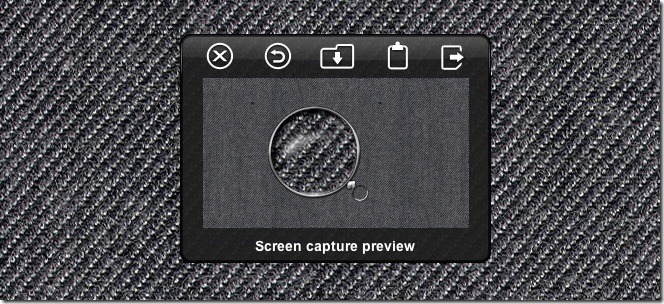
כדי לשנות את הגדרות הווידג'ט, עבור למצב הרגיל ולחץ על הקטן אני בפינה הימנית התחתונה. כאן תוכלו לשנות את הנתיב למקום בו נשמרים צילומי המסך, לבחור לאיזה אפליקציה הווידג'ט אמור לייצא את המסך (כברירת מחדל, הוא מוגדר לייצא ל תצוגה מקדימה), הגדר את האפליקציה לתצוגה מקדימה של התמונה, לשמור אותה בשולחן העבודה, לייצא לתצוגה מקדימה או לשמור ולייצא אותה לאחר הצילום. באפשרותך גם להגדיר את תבנית התמונה המוגדרת כברירת מחדל לשמירת תמונות.
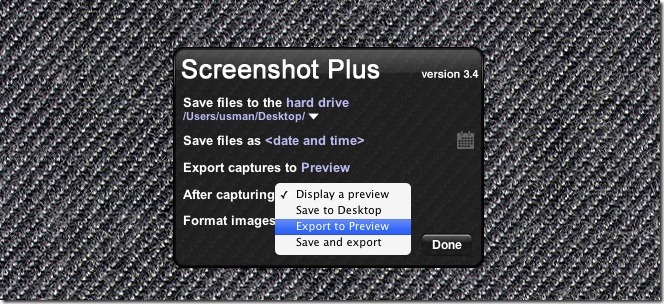
הווידג'ט הוא אלטרנטיבה סבירה לSnapNDrag, מכיוון שאין מודעות, והצילום המסך המתוזמן של לוח המחוונים לא יוטבע בספירה לאחור כמו באפליקציה. האפליקציה היא גם דרך נהדרת לקחת תמונות מסך שקשה להשיג עבור בקרת משימה ובין חללי שולחן עבודה.
הורד צילום מסך פלוס ווידג'ט




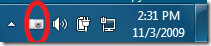


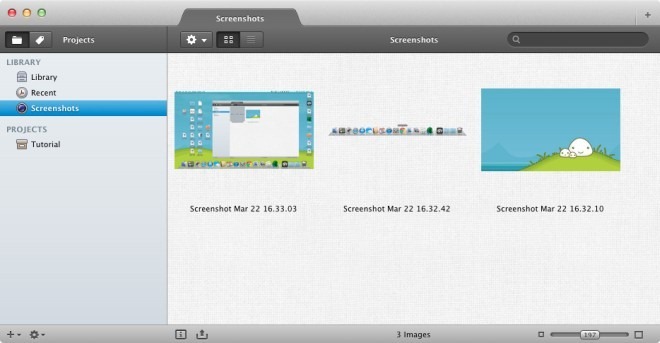





הערות